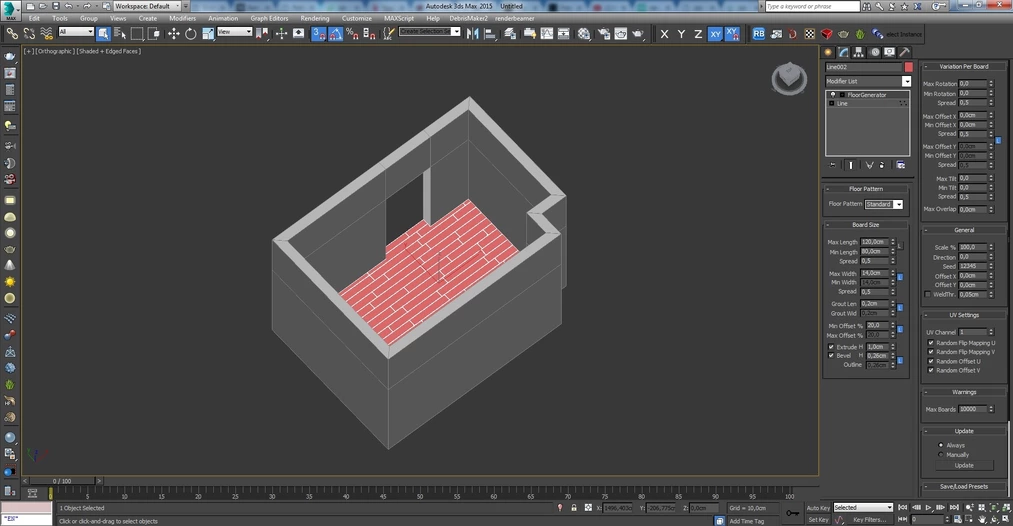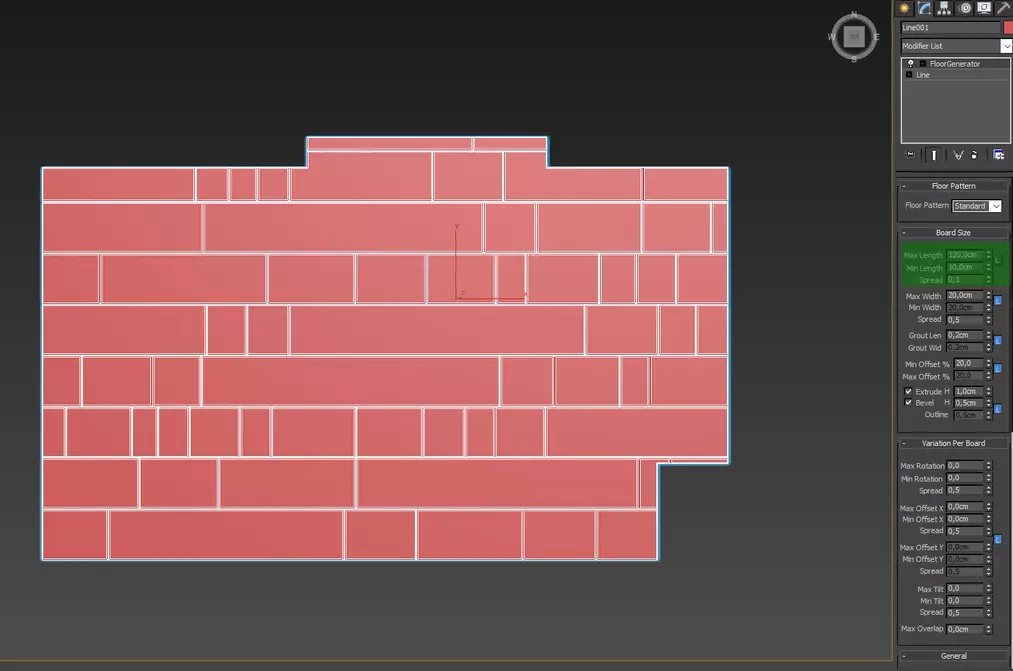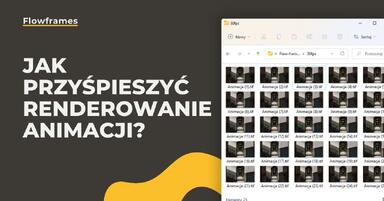Data publikacji: 24-01-2018 | Data aktualizacji: 31-03-2020 | Autorka: Emilia Dudzińska
Poradnik 3ds Max - Floor Generator - Omówienie parametrów

Jak łatwo stworzyć deski, płytki, płyty chodnikowe w programie 3ds Max?
Plugin Floor Generator jest jednym z najbardziej przydatnych narzędzi zewnętrznych przy tworzeniu modeli wnętrz. Istnieje wersja tego pluginu zarówno dla programu 3ds Max jak i programu Sketchup. Można nim stworzyć m.in. panele podłogowe, kafelki na ścianie, sufit modułowy w biurze. W tym poradniku skupimy się na wersji dla programu 3ds Max.
Jego darmowa wersja obejmuje moduły prostokątne. Płatna wersja jest rozszerzona o wzór jodełki (herringbone, chevron), basket weave oraz hexagon. W poniższym tutorialu z programu 3ds Max są szerzej omówione parametry wersji Standard.
Korzystanie z Floor Generator jest relatywnie proste i intuicyjne, jednak by poznać całą moc narzędzia warto zapoznać się z poniższymi wskazówkami.
Pierwszym krokiem jest stworzenie zamkniętej linii. Można w tym celu wykorzystać ściany do której wierzchołków można przyciągać wierzchołki linii (funkcja Snap).
Co więcej taki obrys możemy wykorzystać także do stworzenia sufitu i listwy przypodłogowej (funkcja Sweep). Na linię należy nałożyć modyfikator Floor Generator. Po nałożeniu zastosowane zostaną domyślne ustawienia.
Poniżej omówione są funkcje kolejnych elementów:
1. Floor pattern
- Standard (prostokątne/kwadratowe) - wersja darmowa
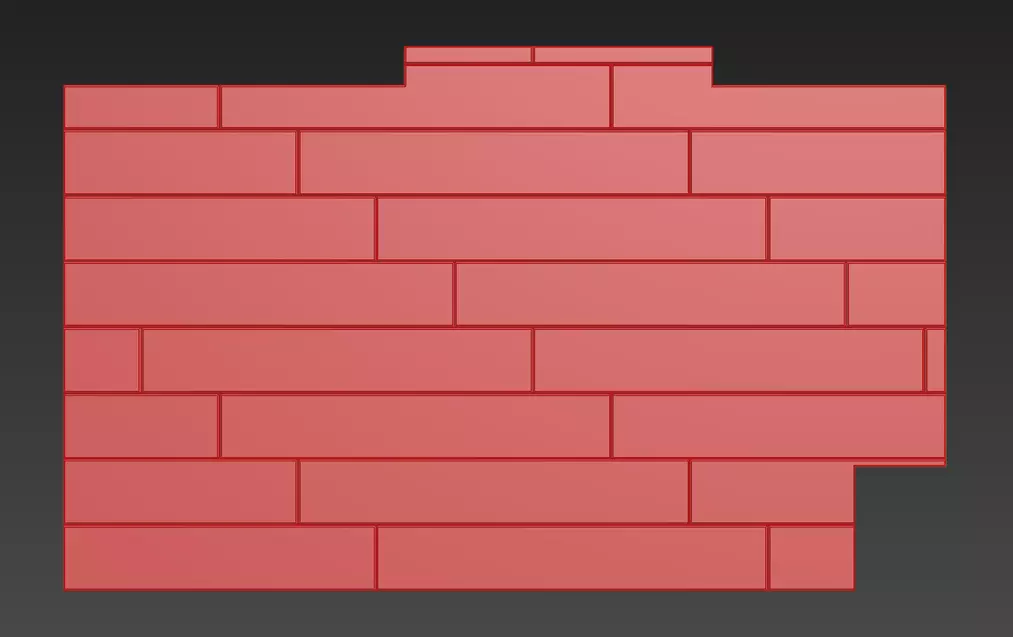
- Herringbone (jodełka) - wersja płatna
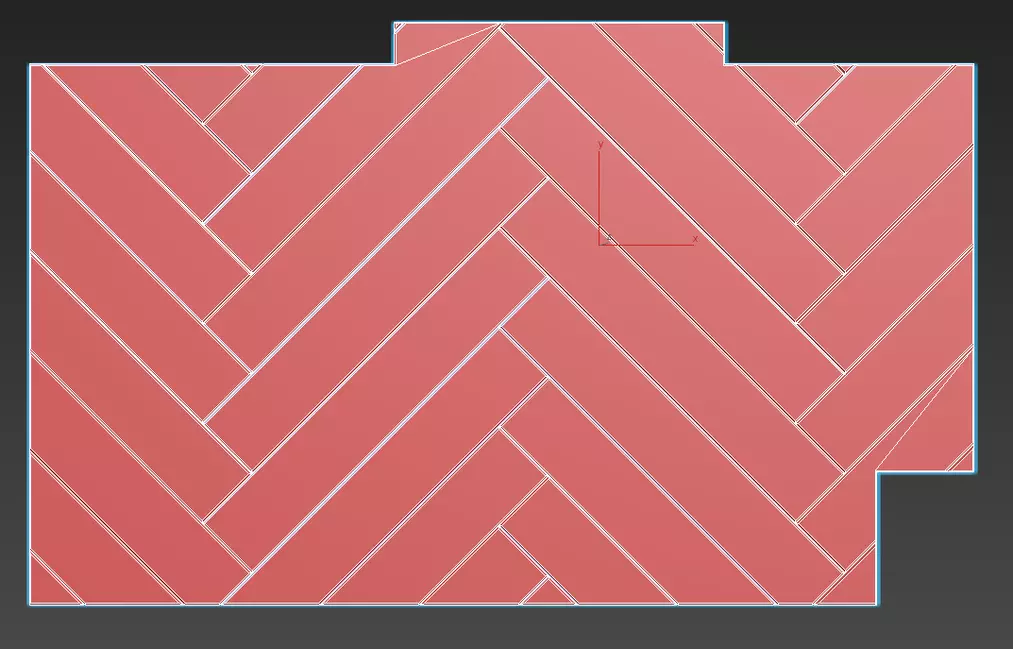
- Chevron (jodełka) - wersja płatna
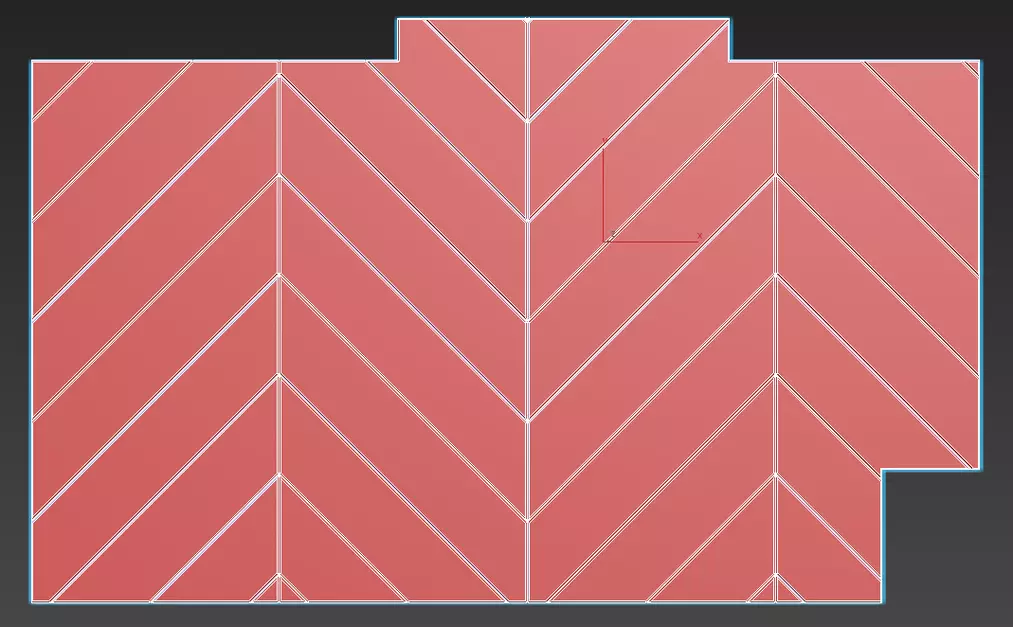
- Basket Weave - wersja płatna
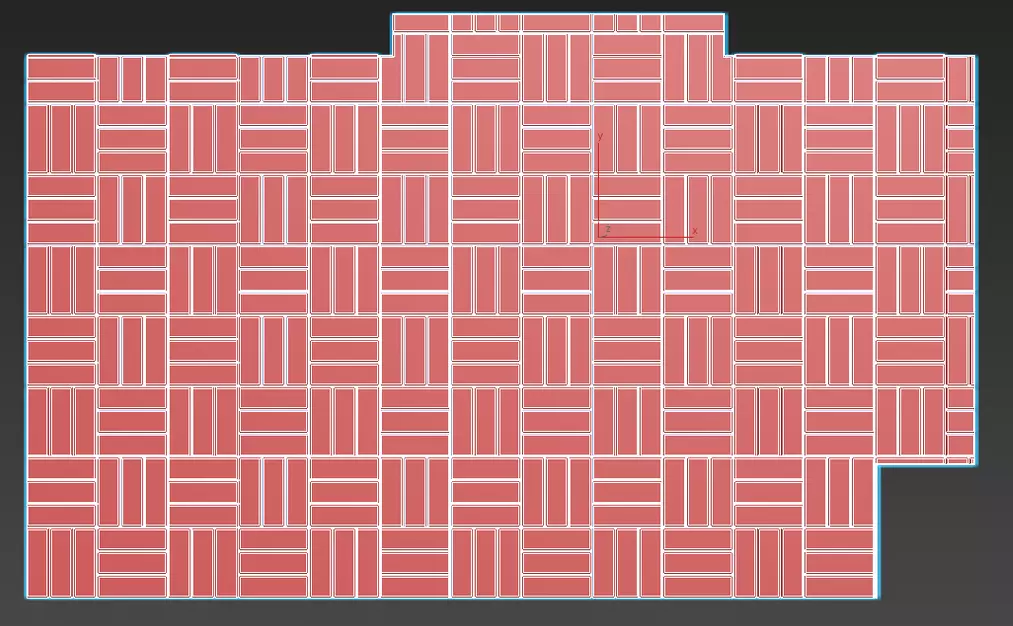
- Hexagon - wersja płatna
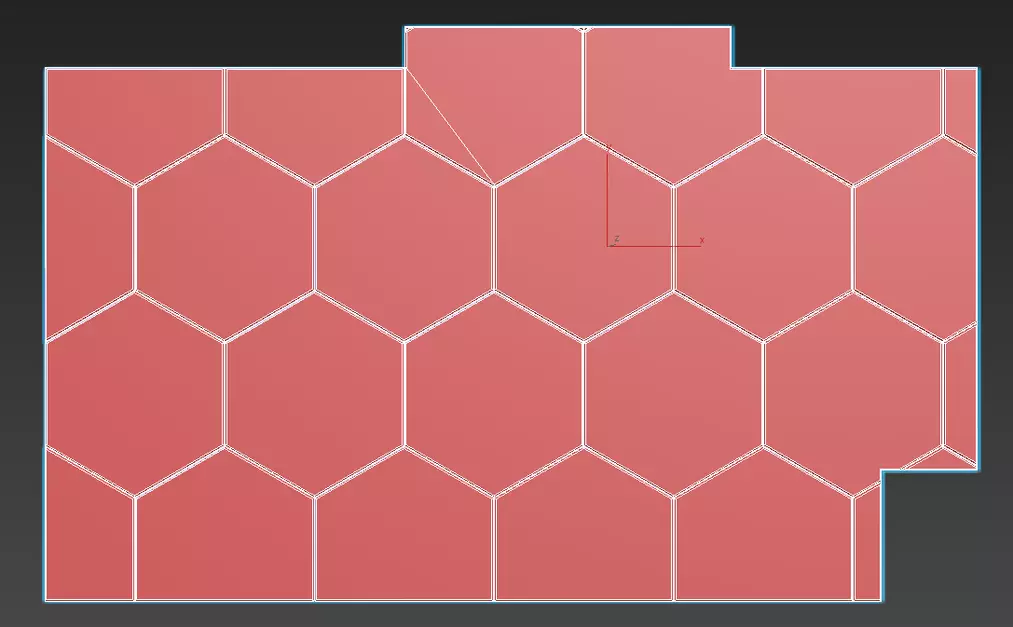
2. Board Size - wymiary oraz podstawowe parametry wzoru
- Max length - maksymalna długość pojedynczego elementu
- Min length - minimalna długość pojedynczego elementu. Parametr domyślnie zablokowany. W celu odblokowania go należy wybrać L, który znajduje się przy obu powyższych parametrach po prawej stronie
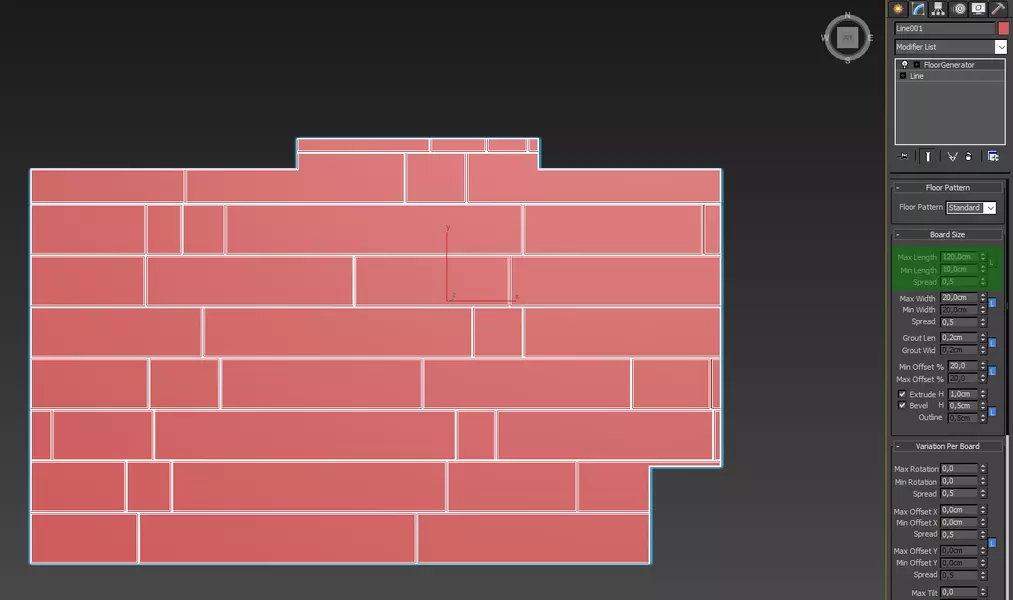
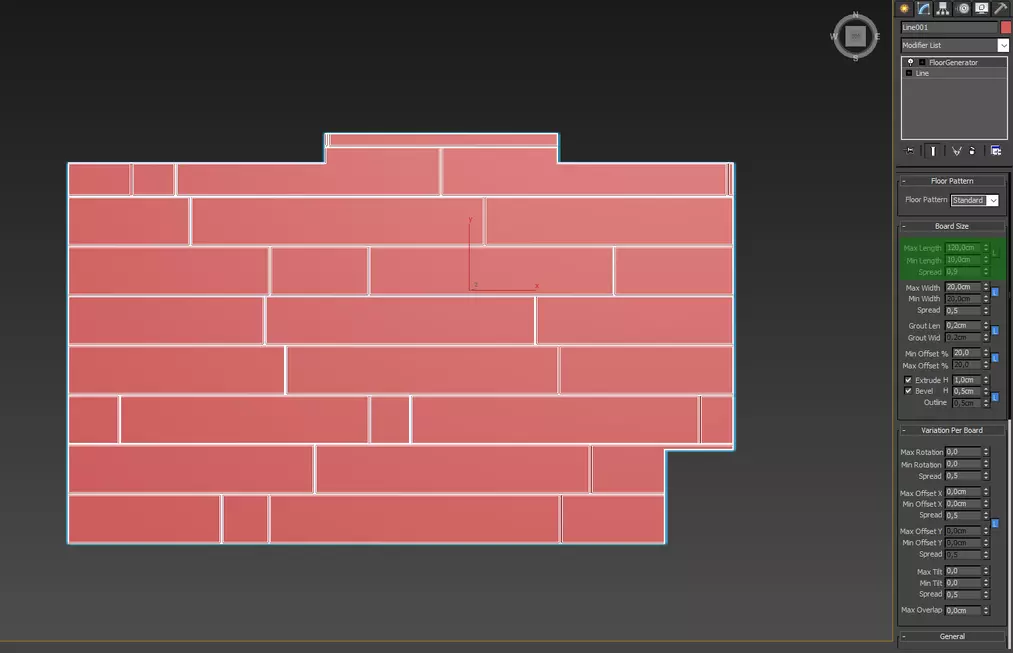
- Max Width - maksymalna szerokość pojedynczego elementu
- Min Width - minimalna szerokość pojedynczego elementu. Parametr domyślnie zablokowany. W celu odblokowania go należy wybrać L, który znajduje się przy obu powyższych parametrach po prawej stronie
- Spread - kontroluje stosunek szerszych elementów do węższych. Wartość 0,5 nadaje różne długości równomiernie, niższe wartości nadają więcej elementów krótszych, wyższe więcej elementów dłuższych
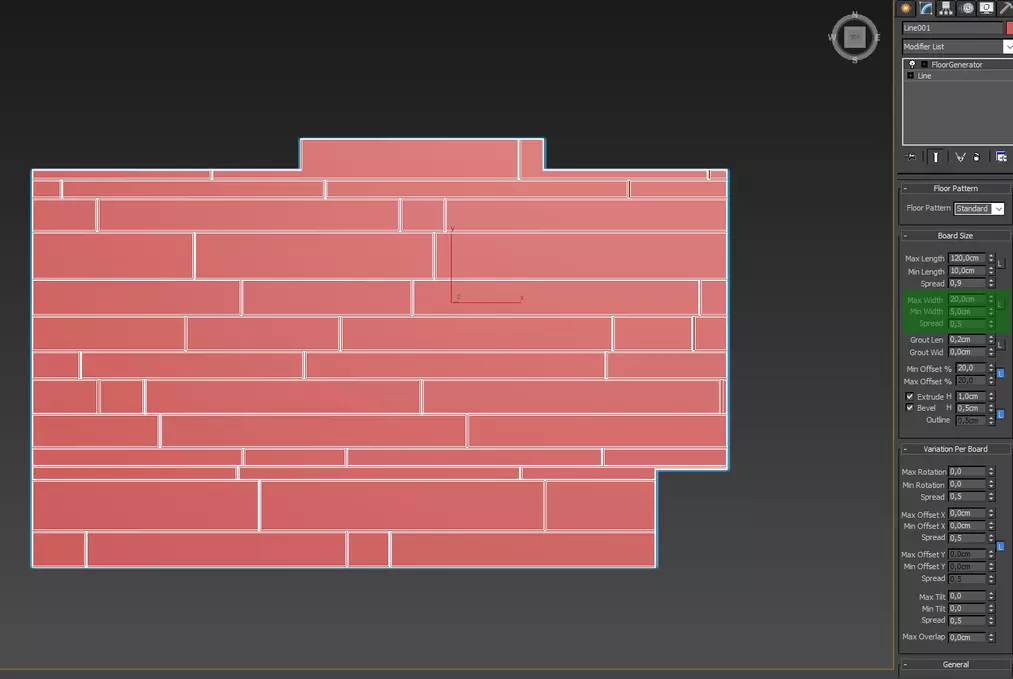
- Grout Len - szerokość fugi/odstępu pomiędzy w kierunku, w którym jest określana długość elementów
- Grout Wid - szerokość fugi/odstępu pomiędzy w kierunku, w którym jest określana szerokość elementów
- Powyższe parametry mogą być zablokowane (obie wartości będą takie same) lub odblokowane (możliwość nadania różnych wartości)
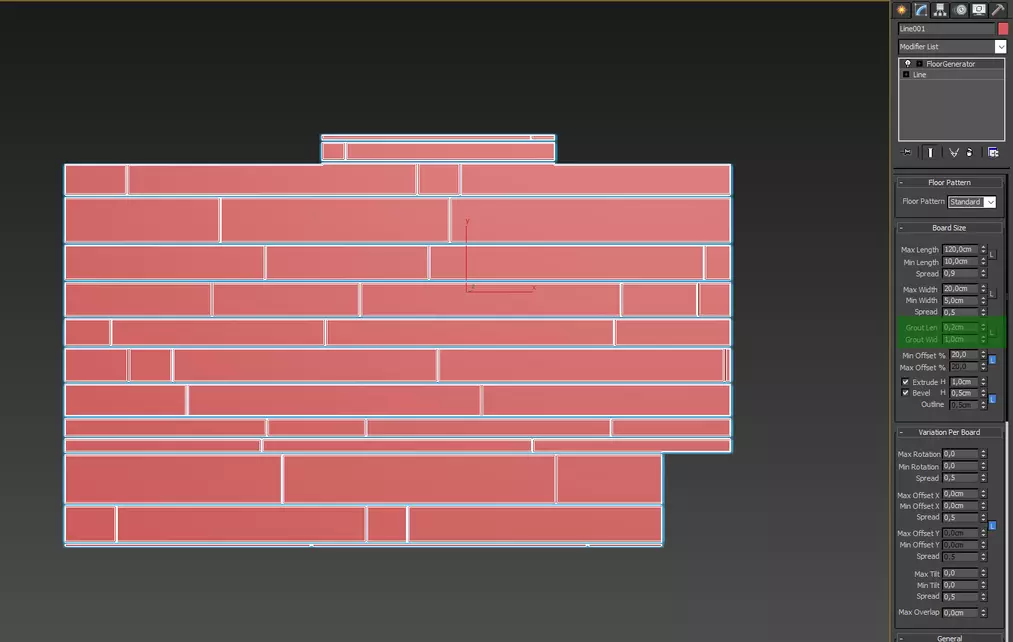
- Min Offset % - minimalny procent przesunięcia w kierunku Length elementów względem siebie
- Max Offset % - maksymalny procent przesunięcia w kierunku Length elementów względem siebie. Parametr domyślnie zablokowany
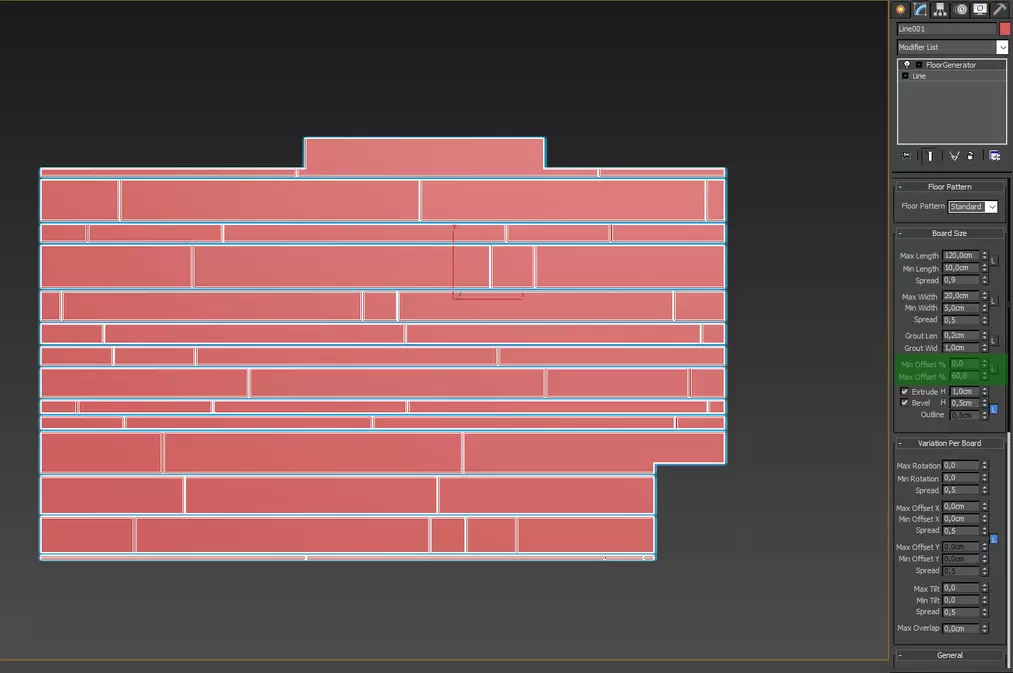
- Extrude - wysokość elementu
- Bevel - wysokość elementu, która jest ścięta
- Outline - kontroluje kąt ścięci. Wartość taka sama jak Bevel da kąt 45 stopni, większe wartości dadzą większy kąt ścięcia, mniejsze wartości - mniejszy kąt ścięcia
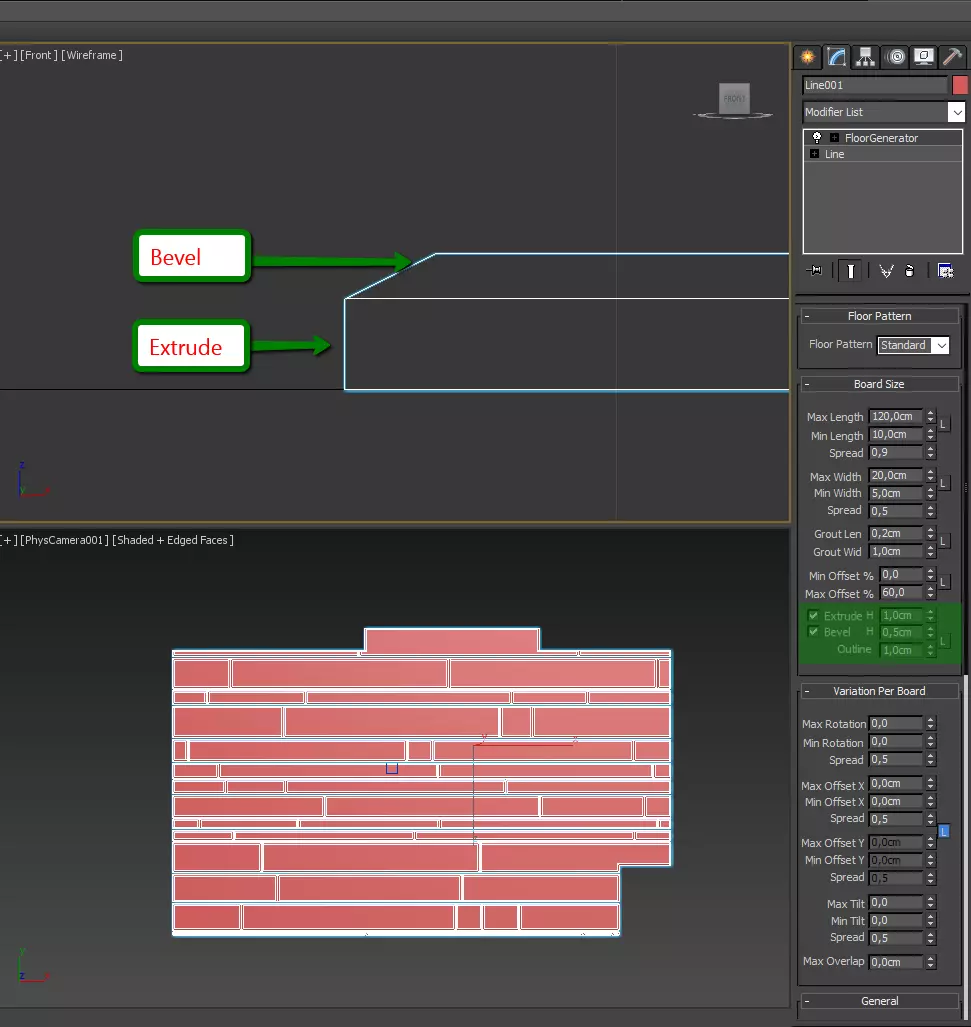
Tip: Przy modelowaniu płytek łazienkowych na ścianie warto pominąć wartość Extrude ze względu na zbyt duży światłocień płytki co skutkuje ciemną fugą.
3. Variation Per Board - zróżnicowanie położenia elementów
- Max Rotation - maksymalny stopień obrotu względem swojej osi z blokadą maksymalnej wartości zapobiegającej nakładaniu się elementów
- Min Rotation - minimalny stopień obrotu względem swojej osi
- Spread - kontroluje rozłożenie wartości Min i Max. Wartość 0,5 daje równomierne rozłożenie, wartości mniejsze dają przewagę Min, wartości wyższe przewagę Max
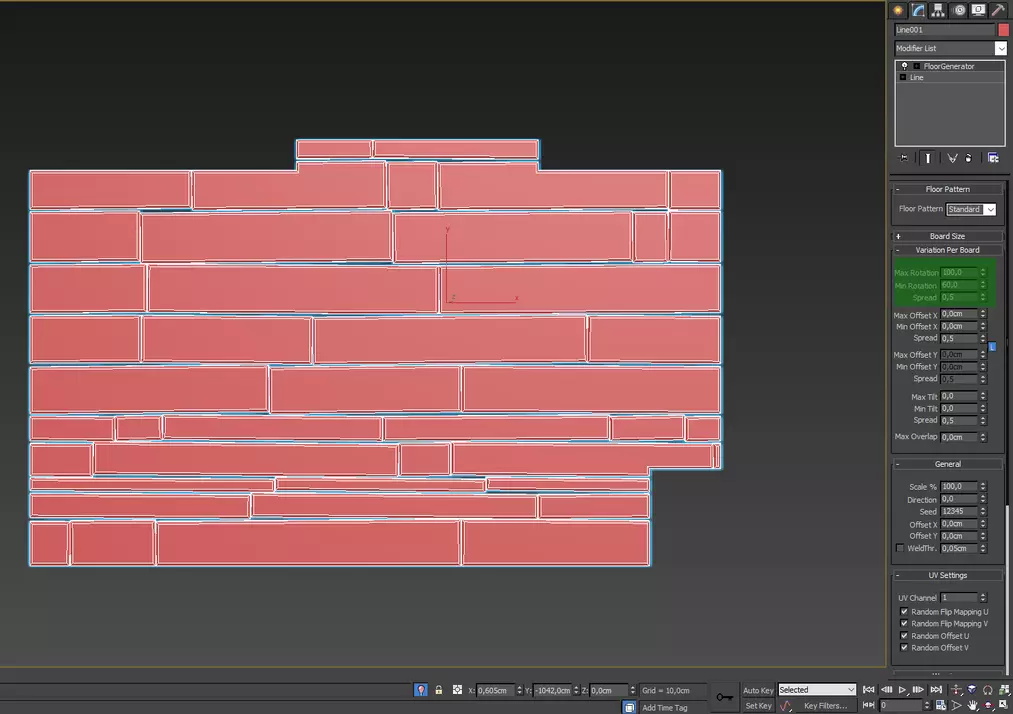
- Max Offset X - maksymalne odsunięcie względem osi X
- Min Offset X - minimalne odsunięcie względem osi X
- Spread - kontroluje rozłożenie wartości Min i Max. Wartość 0,5 daje równomierne rozłożenie, wartości mniejsze dają przewagę Min, wartości wyższe przewagę Max
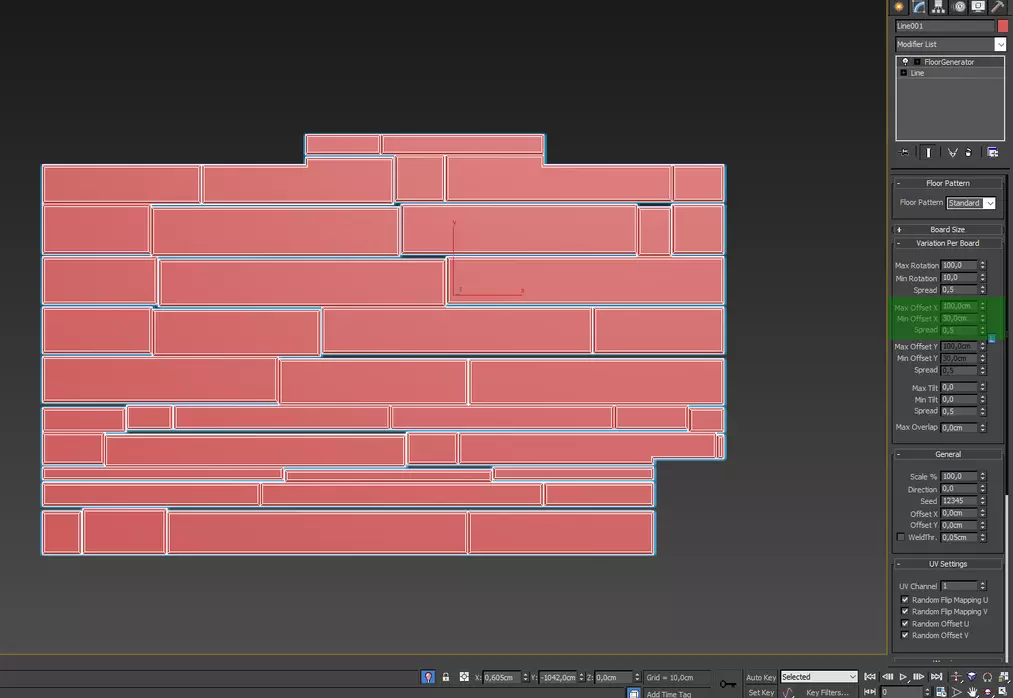
- Max Offset Y - maksymalne odsunięcie względem osi Y, dostępne po odblokowaniu
- Min Offset X - minimalne odsunięcie względem osi Y
- Spread - kontroluje rozłożenie wartości Min i Max. Wartość 0,5 daje równomierne rozłożenie, wartości mniejsze dają przewagę Min, wartości wyższe przewagę Max
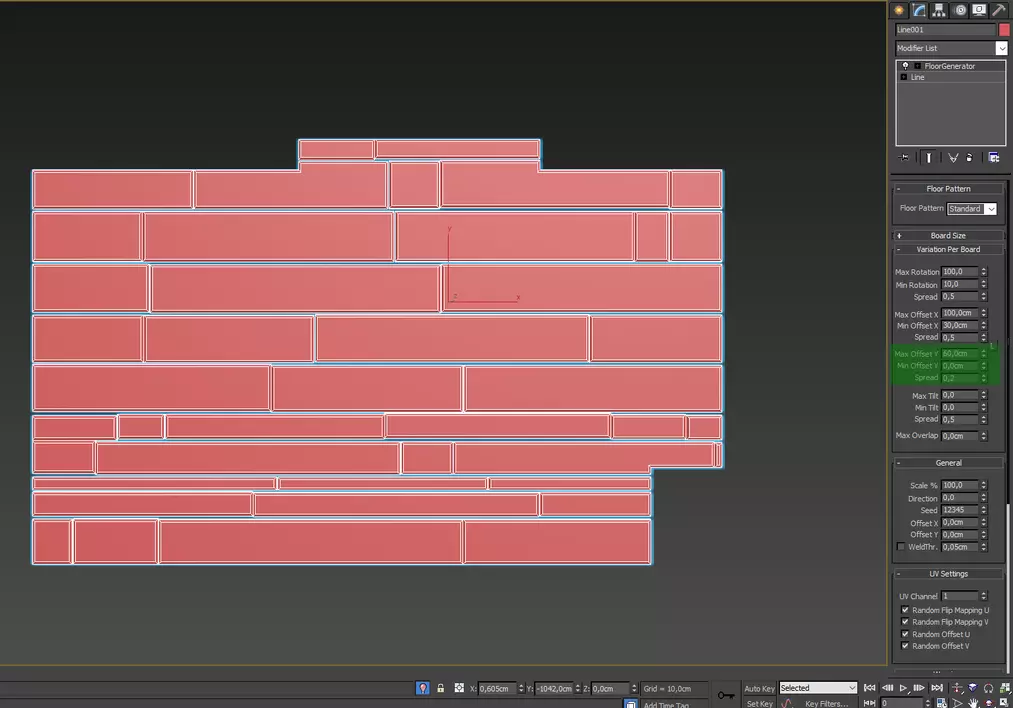
- Max Tilt - maksymalne przechylenie
- Min Tilt - minimalne przechylenie
- Spread - kontroluje rozłożenie wartości Min i Max. Wartość 0,5 daje równomierne rozłożenie, wartości mniejsze dają przewagę Min, wartości wyższe przewagę Max
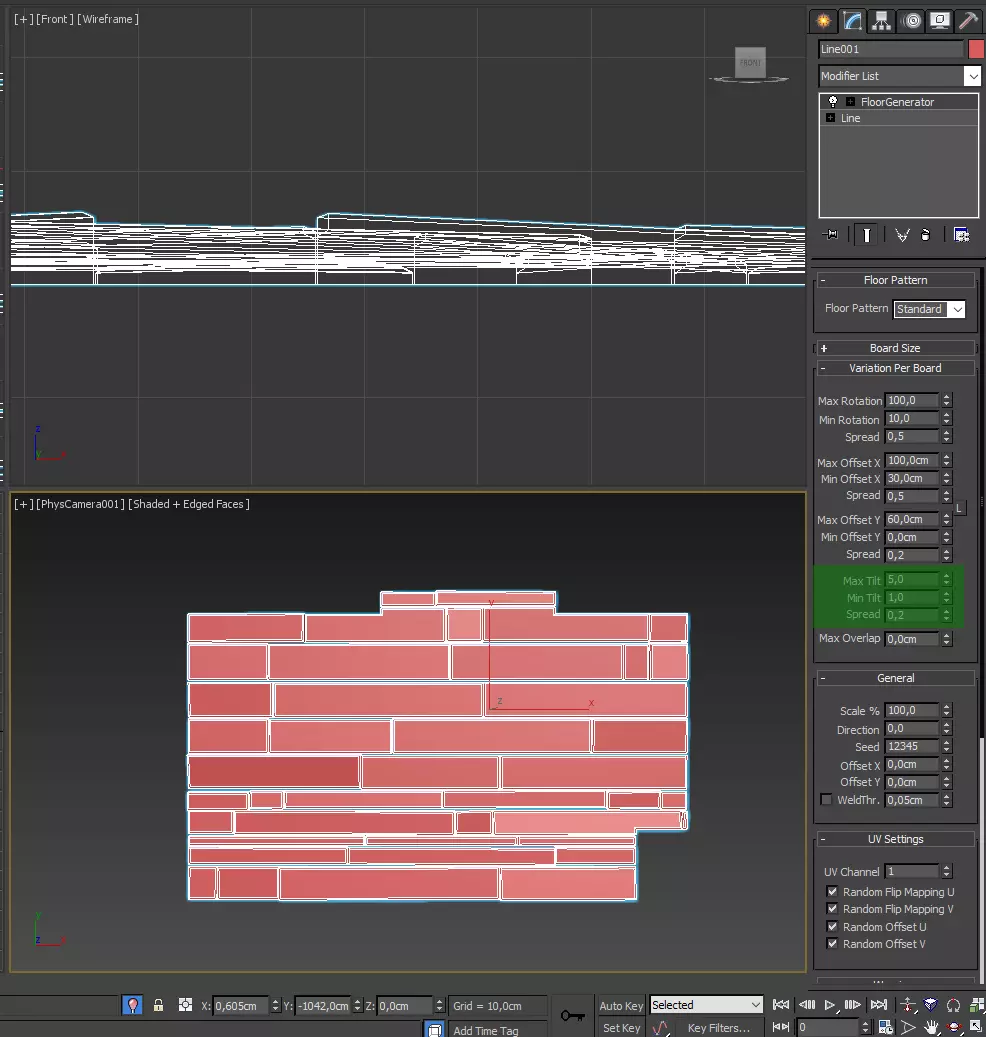
- Max Overlap - maksymalne zachodzenie elementów na siebie. Wcześniejsze parametry przy domyślnej wartości 0,0cm mają blokadę tego efektu. Gdy zwiększy się wartość parametry elementy zaczynają się na siebie nakładać o wyznaczoną wartość.
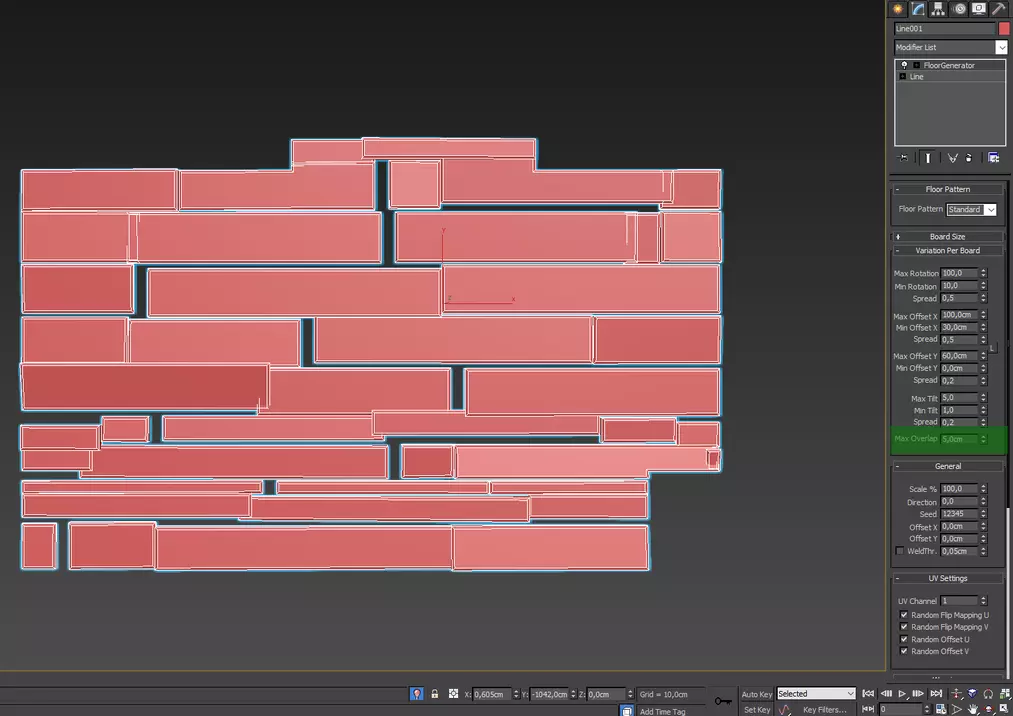
- Scale % - skala względem zadanych wielkości
- Direction - kierunek ułożenia elementów
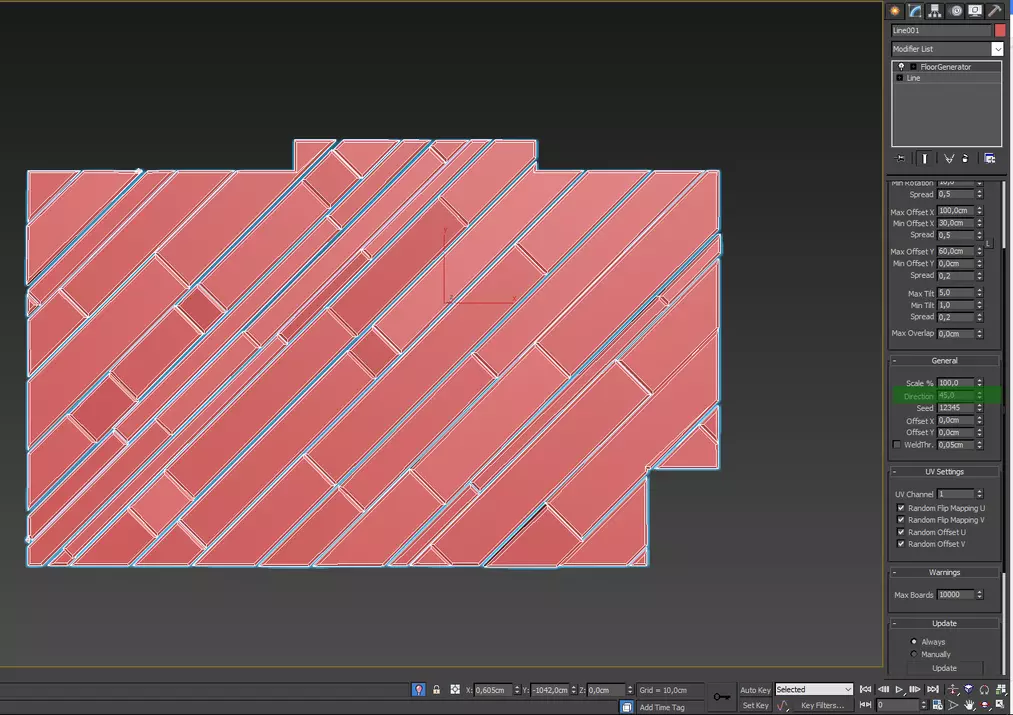
- Seed - ziarno do generatora wartości losowych. Dzięki temu, jeśli dane ułożenie wzoru z jakiegoś względu nie pasuje, można je łatwo zmienić
- WeldThr. - scala wierzchołki, które są od siebie w zadanej odległości. Znajduje to zastosowanie w przypadku bardzo małych elementów, które są wynikową wzoru, jednak jest to uzależnione od innych parametrów elementów.
UV Settings - parametry pozwalające kontrolować nakładanie map
- Random Flip Mapping U - nadaje losowe odbijanie mapy w kierunku U
- Random Flip Mapping V - nadaje losowe odbijanie mapy w kierunku V
- Random Offset U - nadaje losowe przesunięcie mapy w kierunku U
- Random Offset V - nadaje losowe przesunięcie mapy w kierunku V
7. Update - domyślna wartość Always. W przypadku dużej ilości elementów warto zaznaczyć Manually, żeby nie obciążać procesów przy każdej zmianie.
Plugin FloorGenerator jest bardzo rozbudowanym narzędziem i po poznaniu go można znaleźć szereg zastosowań, które nie zostały wymienione oraz zoptymalizować pracę. Poniżej kilka przykładów zastosowania:
Przeczytaj o programie 3ds Max na naszym blogu
-
![Fotogrametria - tworzenie siatek 3D na podstawie zdjęć - jak to działa?]()
Fotogrametria - tworzenie siatek 3D na podstawie zdjęć - jak to działa?
Poznaj fotogrametrię - technikę tworzenia siatek 3D na podstawie zdjęć, która rewolucjonizuje grafikę, architekturę i projektowanie wnętrz! -
![Darmowy kurs - 3ds Max + Corona Renderer - Szkolenie online za darmo]()
Darmowy kurs - 3ds Max + Corona Renderer - Szkolenie online za darmo
Chcesz zacząć nauką Corony i nie wiesz od czego zacząć? Sprawdź nasz darmowy kurs! -
![3ds Max - Jak zacząć naukę od podstaw? Poradnik, tutorial]()
3ds Max - Jak zacząć naukę od podstaw? Poradnik, tutorial
Zastanawiasz się jak zacząć naukę 3ds Maxa? Sprawdź nasz obszerny poradnik! -
![Jak przyśpieszyć renderowanie animacji w Sketchupie i nie tylko - Narzędzie Flowframes]()
Jak przyśpieszyć renderowanie animacji w Sketchupie i nie tylko - Narzędzie Flowframes
Czy wiesz, że dzięki najnowszej technologii wykorzystującej sztuczną inteligencję możesz tworzyć animacje nawet 16-krotnie szybciej?
Chcesz poznać program 3ds Max? Sprawdź nasz darmowy kurs online!

Jakiego oprogramowania chcesz się nauczyć?
-
Sketchup
Liczba dostępnych kursów: 35
Łączny czas trwania kursów: 186 godzin![]()
-
3ds Max
Liczba dostępnych kursów: 28
Łączny czas trwania kursów: 322 godzin![]()
-
Archicad
Liczba dostępnych kursów: 25
Łączny czas trwania kursów: 138 godzin![]()
-
Revit
Liczba dostępnych kursów: 18
Łączny czas trwania kursów: 89 godzin![]()
Szukasz czegoś innego?